
|

|
Source : ct|07.01.09
< Tutoriels Informatique, Multimédia, Chinois
Easyphp est un outil gratuit qui permet d'installer et de configurer rapidement et facilement un environnement PHP et MySQL
sur un PC. Il permet au développeur de tester aisément ses différents programmes PHP et bases de données MySQL en local, sans avoir besoin de les installer à leur emplacement définitif chez un hébergeur.
Ce tutorial se décompose en trois parties :
1) Télécharger Easyphp;
2) Installer Easyphp;
3) Ecrire et enregistrer une page PHP;
4) Démarrer Easyphp;
5) Exécuter une page PHP.
Pour télécharger Easyphp, connectez-vous sur le site easyphp.org.
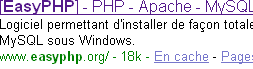
Allez à la rubrique téléchargement (download) et téléchargez la dernière version de easyphp (fichier EasyPHP-3.0-setup.exe, à la date du 7 janvier 2009).
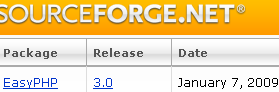

L'installation de Easyphp est très simple. Une fois le fichier easyphp-setup.exe téléchargé sur votre ordinateur, il suffit de le cliquer et l'installation se déroule automatiquement. Il suffit de valider les différentes boîtes de dialogue proposées.


Une fois Easyphp installé, vous disposez d'un serveur Apache, d'un système de gestion de bases de données MySQL et d'un outil d'administration (PHPMyAdmin) entièrement configurés et prêts à fonctionner. Cet environnement se trouve dans le répertoire "C:\Program Files\EasyPHP 3.0" sur le PC. Dans ce répertoire, le sous répertoire "www" est utilisé pour contenir vos pages php et le sous répertoire "mysql/data" est utilisé pour vos bases de données mysql.
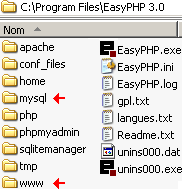
A l'aide de l'éditeur de texte, saisissez le code source suivant et enregistrez-le dans un fichier texte nommé "essai.php", par exemple.
<html>
<head>
<title>Essai</title>
</head>
<body>
<?php
echo 'premier programme en php'
?>
</body>
</html>
Placez ce fichier dans le répertoire "C:/Program files/www".
Pour démarrer Easyphp cliquez sur l'option de menu "EasyPHP" depuis le bureau Windows.
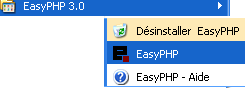
Puis cliquez, avec le bouton droit de la souris, sur l'icone Easyphp situé en bas et à droite de l'écran. Puis cliquez l'option "Web local".
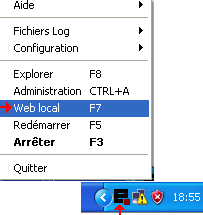
Un lien vers la page "essai.php" apparaît alors dans le navigateur internet.
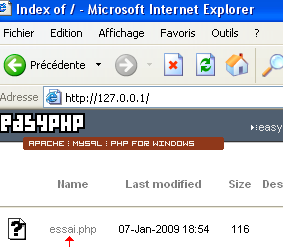
Cliquez le lien vers la page "essai.php" et le serveur PHP exécute aussitôt cette page.
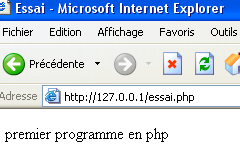
|
|
|
© http://turrier.fr (2007) |